Mosyle MDM - Nasıl Çalışır, Neden Kalıcıdır ve Nasıl Çıkarılır
Mobil Cihaz Yönetimi araçları gibi Mosyle MDM Kontrollü bir şekilde yapılandırılmışlar ve bu konuda iyiler. Politikaları kontrol etmek, ayarlar sağlamak ve Apple cihaz filolarını yönetmek için tasarlanan Mosyle, sistem süreçlerine derinlemesine entegre oluyor. Peki sorun ne? Mosyle, bir cihazın mülkiyeti değişse bile kontrolü elinde tutmaya devam edebiliyor. Bu durum, temel özelliklerden mahrum kalan veya telefonları tarafından kilitlenen ve cihazlarını tamamen temizleyemeyen birçok kullanıcıyı engelliyor. Bu makalede, Mosyle'ın neden bu kadar ısrarcı olduğunu inceleyecek, çalışan bir kaldırma yöntemini inceleyecek ve devre dışı bırakıldıktan sonra geri dönüp dönemeyeceğini ele alacağız. Cihazınız sizinkinden daha fazla yönetiliyor gibi hissediyorsanız, buradan başlayın.
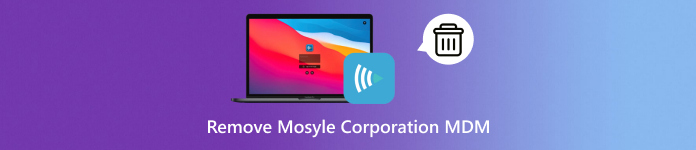
Bu makalede:
Bölüm 1. Mosyle MDM Sorunu: Neden Bırakmıyor?
Mosyle MDM, özellikle eğitim kurumları ve işletmelerde, Apple tabanlı cihazların endüstriyel düzeyde yönetimini hedefleyen verimli bir yazılımdır. Yöneticilerin uygulama kullanımını kontrol etmelerine, ayarları ve erişim kısıtlamalarını zorlamalarına ve yöneticinin uzaktan izlenmesini sağlamalarına olanak tanır. Ancak, bu nano yönetim, cihaz artık aynı kurumun parçası olmadığında veya mülkiyet devri gerçekleştiğinde kolayca çözülebilen bir sorundur.
Bu, Mosyle MDM'nin fabrika ayarlarına sıfırlansa bile çalışmaya devam edebileceği, ancak cihaz tekrar çevrimiçi olduğunda kısıtlamalar ve politikalar uygulayabileceği anlamına gelir. Bu kararlılık, cihazın seri numarasını buluttaki bir MDM profiliyle ilişkilendiren Apple Cihaz Kayıt Programı'nın bir sonucudur. Bir cihaz DEP'ye kaydedildiğinde ve Mosyle tarafından yönetildiğinde, yönetim profili kurulum sırasında otomatik olarak yeniden yüklenir.
Mosyle çoğunlukla Apple entegrasyonlarıyla bilinse de, şirket yakın zamanda sunduğu hizmetleri Mosyle MDM Windows desteğiyle genişletti. iOS/macOS platformu kadar gelişmiş olmasa da, Windows sürümü, düzgün bir şekilde kaldırılmadığı veya devre dışı bırakılmadığı takdirde kullanılabilirliği etkileyebilecek yönetim katmanları sunuyor.
Buradaki temel sorun sadece teknik değil; mülkiyetle de ilgili. Bir cihaz orijinal yöneticiye bağlı olmadığında, kalan MDM kontrolleri engellere dönüşüyor. Bir sonraki bölümde, bu sınırlamalardan güvenli ve etkili bir şekilde nasıl kurtulacağımızı inceleyeceğiz.
Bölüm 2. Sizin İçin Gerçekten İşe Yarayan Kaldırma Yöntemi
1. Ayarlar
iPad tamamen kilitlenmediği ve cihazdaki ayarlara erişiminiz olduğu sürece, Mosyle profilini manuel olarak kaldırabilirsiniz. Bu, artık Apple School Manager'ın doğrudan yönetimi veya denetimi altında olmayan cihazlar için ideal bir çözümdür. Mosyle Corporation MDM'i iPad'inizden aşağıdaki seçeneklerle nasıl kaldıracağınız aşağıda açıklanmıştır:
şuraya git Ayarlar iPad'inizde uygulamaya dokunun ve Genel.
Aşağı kaydırın ve seçin Profiller ve Cihaz Yönetimi.
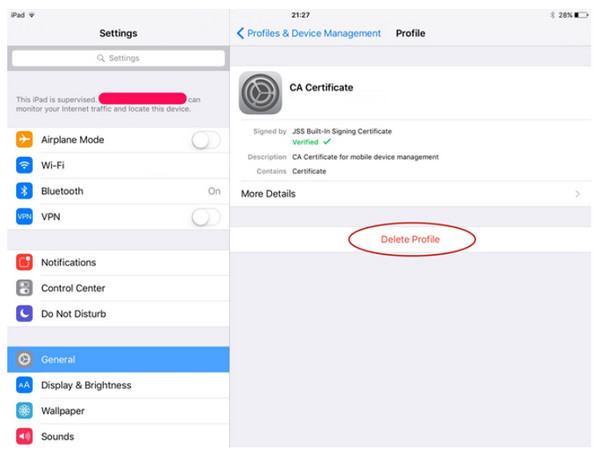
üzerine dokunun Mosyle MDM yapılandırma profili.
Seçmek Yönetimi Kaldır, kaldırma işlemini onaylamak için cihazınızın şifresini girin.
İşlem tamamlandığında, Mosyle ile ilgili kısıtlamalar ortadan kalkacaktır. Ancak, iPad hala Apple'ın otomatik cihaz kaydı aracılığıyla kayıtlıysa, Mosyle fabrika ayarlarına sıfırlama işleminden sonra geri dönebilir; bu konuyu bir sonraki bölümde ele alacağız.
2. Yönetim Konsolu
MDM ile yapılandırılmış bir cihazdaki kısıtlamaların kaldırılması, cihaz hala bir kuruluşa kayıtlıysa, Mosyle yönetici panelinin yardımıyla gerçekleştirilebilecek en güvenli yöntem olabilir. Bu yaklaşım, okul veya işletmenin cihazı kontrol etmek için kullanılan hesaba erişmesini gerektirir. Doğru güvenlik haklarına sahipseniz veya cihazı ilk kuran yöneticiyle iletişime geçme olanağınız varsa, Mosyle Corporation MDM'yi yönetim konsolu aracılığıyla nasıl sileceğinize dair çözümler mevcuttur:
Yönetici kimlik bilgilerinizi kullanarak veya yöneticiyle iletişime geçerek Mosyle yönetim konsoluna giriş yapın.
Alt çubukta, şuraya gidin: Yönetmek sekme.
Sol taraftaki menüden tıklayın Cihazlar, ardından kilidini açmak istediğiniz iPad'i bulun.
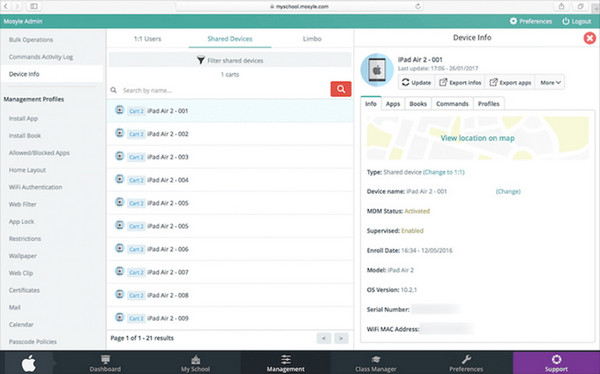
Bir kez içeri girdiğinizde Cihaz Bilgileri görünümü, tıklayın Daha Bu cihaz için düğmeyi seçin. Cihazı Kaldır veya MDM'yi kaldır profili uzaktan silmek için.
Bu süreç MDM'yi iPad'den kaldırın Kuruluşun MDM kontrolü olmadan çalışmasına izin verin ve Apple'ın DEP'sine hala kayıtlı olmadığını varsayarak.
3. imyPass iPassGo
imyPass iPassGo Çeşitli iOS kısıtlamalarını kaldırmak için tasarlanmış güvenilir bir kilit açma aracıdır ve iPhone'da Mosyle MDM ile çalışırken oldukça etkilidir. Yönetici erişimi veya Apple kimlik bilgileri gerektiren manuel veri çekme yöntemlerine kıyasla, veriler iPassGo ile oturum açmadan kaldırılabilir. Bağlandığında, araç Mosyle MDM profilini otomatik olarak algılar ve birkaç dakika içinde kaldırır, bu da onu ikinci el veya yönetilmeyen cihaz kullanan kullanıcılar için oldukça kullanışlı hale getirir. Aktivasyon Kilidini atla veya Kayıp Modu, imyPass iPassGo, Mosyle MDM'yi güvenli bir şekilde kaldırmak için en hızlı ve en basit çözümlerden biri olmaya devam ediyor.
Yazılımı bilgisayarınıza indirmek için burada bulunan sağ indirme butonuna tıklayın. Ardından uygulama paketini yükleyin, kurulum adımlarını izleyin ve MDM kilidini kaldırmaya başlamak için başlatın.
seçin MDM'yi kaldır Ana ekrandan modunu seçin ve iOS aygıtı ile bilgisayar arasında güçlü bir bağlantı kurmak için USB kablonuzu kullanın, ardından tıklayın Başlama.
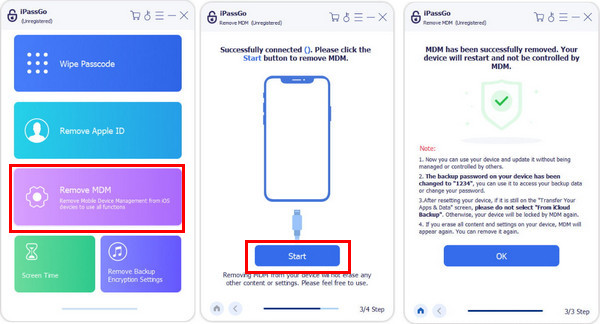
Başlat'a tıkladıktan sonra, yazılım MDM profilini otomatik olarak algılayacak ve kaldırmaya başlayacaktır. Yani, işlem devam ederken tek yapmanız gereken cihazınızı bağlı tutmaktır.
İşlem tamamlandıktan sonra iOS cihazınız yeniden başlatılacak ve tekrar açıldığında Mosyle MDM'nin kaldırıldığını göreceksiniz. MDM geri döneceği için iPhone içeriğinizi silmemeye veya tamamen sıfırlamamaya dikkat edin.
Bölüm 3. Mosyle Geri Dönecek mi?
Evet ve hayır. Mosyle MDM'in geri dönüp dönmeyeceği, cihazın başlangıçta nasıl kurulduğuna bağlıdır. iPad veya iPhone, Apple School Manager veya Apple Business Manager aracılığıyla kaydedildiyse, Mosyle profili Apple'ın DEP veya Cihaz Kayıt Programı aracılığıyla cihazın seri numarasına bağlıdır. Bu, fabrika ayarlarına sıfırlandıktan sonra bile profilin kurulum sırasında otomatik olarak yeniden yüklenebileceği anlamına gelir. Bu nedenle, standart sıfırlama yöntemlerini kullanmak veya profili Ayarlar'dan kaldırmak genellikle yeterli değildir.
Ancak cihaz manuel olarak kaydedilmişse veya kuruluş daha sonra cihazı DEP sisteminden kaldırmışsa, Mosyle kaldırıldıktan sonra geri gelmez. imyPass iPassGo gibi araçlar, MDM'yi cihaz düzeyinde devre dışı bırakmaya yardımcı olabilir, ancak DEP kaydı hala mevcutsa, yönetim profili geri dönebilir.
Aynı mantık Mosyle MDM Windows ortamları için de geçerlidir. Bir Windows cihazı Mosyle'ın kurumsal yapılandırması kullanılarak kaydedilmişse, kontrol panelinden kaydı düzgün bir şekilde silinene kadar yönetilmeye devam edebilir. Mosyle'ın geri dönmesini önlemek için, cihazın kuruluşun Mosyle konsolundan kaldırılması ve tüm otomatik kayıt programlarıyla bağlantısının kesilmesi gerekir.
Çözüm
Bunu manuel olarak, yönetici konsolu aracılığıyla veya aşağıdaki gibi bir araç yardımıyla yapmak isteyip istemediğinize bağlı olarak: iPassGo, bilerek Mosyle Corporation MDM nasıl silinir Cihazınız üzerinde tam kontrolü geri kazanmanın cevabıdır. Profilin kurtarılmasını engellemek için cihazın Apple veya Windows dağıtım programlarına katılmadığından emin olun. Doğru şekilde kaldırdıktan sonra, iPhone, iPad ve hatta Windows cihazınızın herhangi bir kısıtlama olmadan özgürce çalışması gerekir.
Sıcak Çözümler
-
iOS'un kilidini aç
- Ücretsiz iCloud Kilit Açma Hizmetlerinin İncelenmesi
- IMEI ile iCloud Aktivasyonunu Atlayın
- Mosyle MDM'yi iPhone ve iPad'den kaldırma
- support.apple.com/iphone/passcode adresini kaldırın
- Checkra1n iCloud Bypass incelemesi
- iPhone Kilit Ekranı Parolasını Atla
- iPhone'a Jailbreak Nasıl Yapılır?
- Bilgisayar Olmadan iPhone'un Kilidini Açın
- Sahibine Kilitlenen iPhone'u Atla
- Apple Kimliği Parolası Olmadan iPhone'u Fabrika Ayarlarına Sıfırlama
-
iOS İpuçları
-
Android'in kilidini aç
- Telefonunuzun Kilidinin Açık Olduğunu Nasıl Anlayabilirsiniz?
- Samsung Telefon Ekranının Şifresiz Kilidini Açma
- Android Cihazda Desen Kilidinin Kilidini Açın
- Doğrudan Kilit Açmaların İncelenmesi
- OnePlus Telefonun Kilidini Açma
- OEM Kilidini Aç ve OEM Kilit Açma Griliğini Düzelt
- Sprint Telefonunun Kilidini Açma
-
Windows Şifresi

